Ecran synthèse comptable
Présentation de l’écran
L’écran de synthèse comptable vous fournit des indications de synthèse et de détail concernant votre activité sur une période donnée. Grâce à cet écran, vous disposez d’informations allant du chiffre d’affaire consolidé au détail d’un règlement.
Cette documentation a pour but de vous expliquer les calculs utilisés pour obtenir les différents montants.
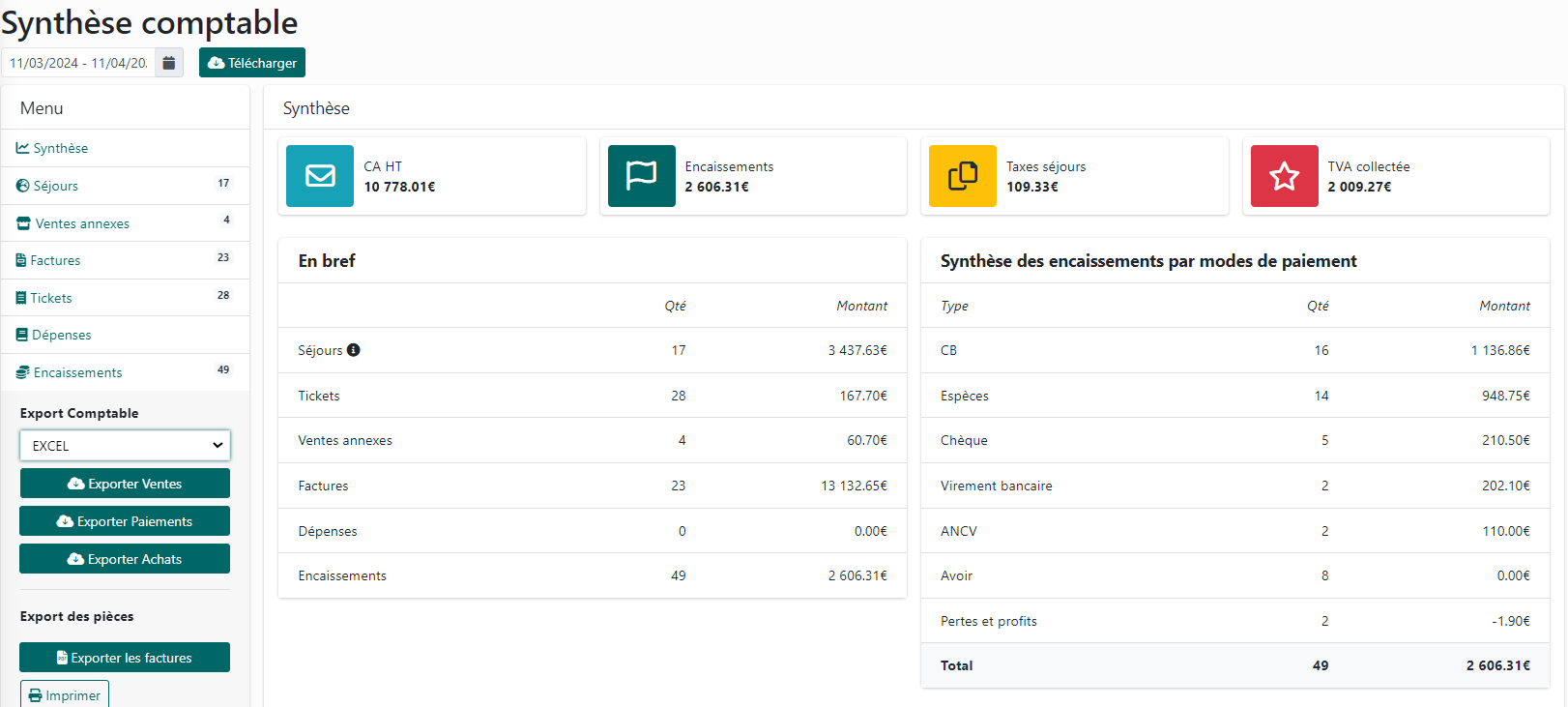
Structure de l’écran
Cet écran s’articule autour d’un menu qui vous permet de consulter plusieurs écran que nous allons aborder au sein de cette documentation.
Menu > Synthèse
Chiffres clés
Dans la synthèse comptable, on peut voir le Chiffre d’Affaire, le montant des encaissements, le montant des taxes de séjours ainsi que la TVA collectée.

Explication des calculs :
CA HT
Calculé à partir des factures de solde réalisées durant la période recherchée, c’est l’addition des codes comptables de classe 7 (CA services camping, CA services locatifs…)
Dans le tableau situé un peu plus bas de l'écran intitulé “ Synthèse par code comptable “ vous trouverez les différents codes comptable commençant par un 7 qui sont utilisés pour le calcul du CA HT.
Encaissements
Il s’agit du montant total des encaissements réalisés sur la période recherchée. C’est un montant TTC.
Encaissements des factures d’acompte, de solde, proforma et des tickets de caisse.
Taxes séjours
Il s’agit du montant total des taxes de séjour saisies dans des séjours se terminant dans la période recherchée ainsi que dans les ventes annexes.
Ce montant est obtenu uniquement par la présence des suppléments de type “taxe dans un séjour” ou “vente annexe”. Il n’est pas lié à la facturation.
TVA collectée
Il s’agit du montant total de la TVA issus des factures d’acompte et des factures de solde réalisées durant la période recherchée.
En Bref
Cet encadré regroupe des données importantes sur le fonctionnement de votre établissement.
Il s’agit de montant TTC.
Ci dessous un tableau explicatif de ces données :
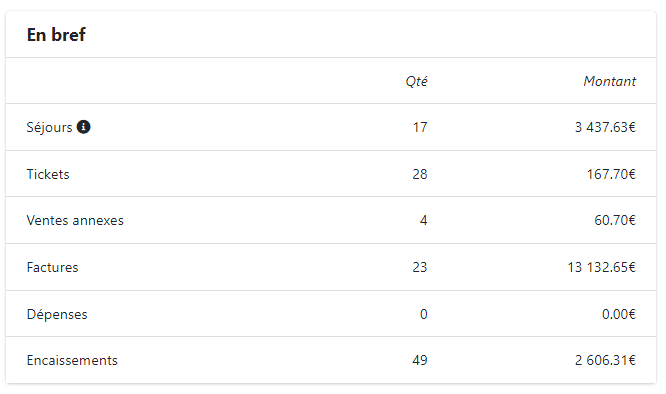
Séjours= Nombre de séjours et montant total des séjours se terminant durant la période recherchée.
Tickets = Nombre de tickets validés durant la période recherchée
Ventes annexes = Nombre de ventes annexes saisies durant la période recherchée
Factures = Nombre de factures réalisées durant la période recherchée. Inclus les factures d’acomptes, de solde et proforma
Dépenses = >Nombre et montant des dépenses fournisseurs saisies durant la période recherchée
Encaissements = Montant total des encaissements saisis durant la période recherchée.
Synthèse des encaissements par modes de paiement

Ce tableau détaille le nombre d’encaissement et le montant TTC par moyens de paiement réalisés durant la période recherchée.
Si vous avez utilisé le moyen de paiement “Avoir”, c’est un tableau qui sert de contrôle pour vérifier si vous avez fait bon usage de ce moyen de paiement comme virement interne.
Son montant doit toujours être à 0.00€.
Synthèse par codes comptables
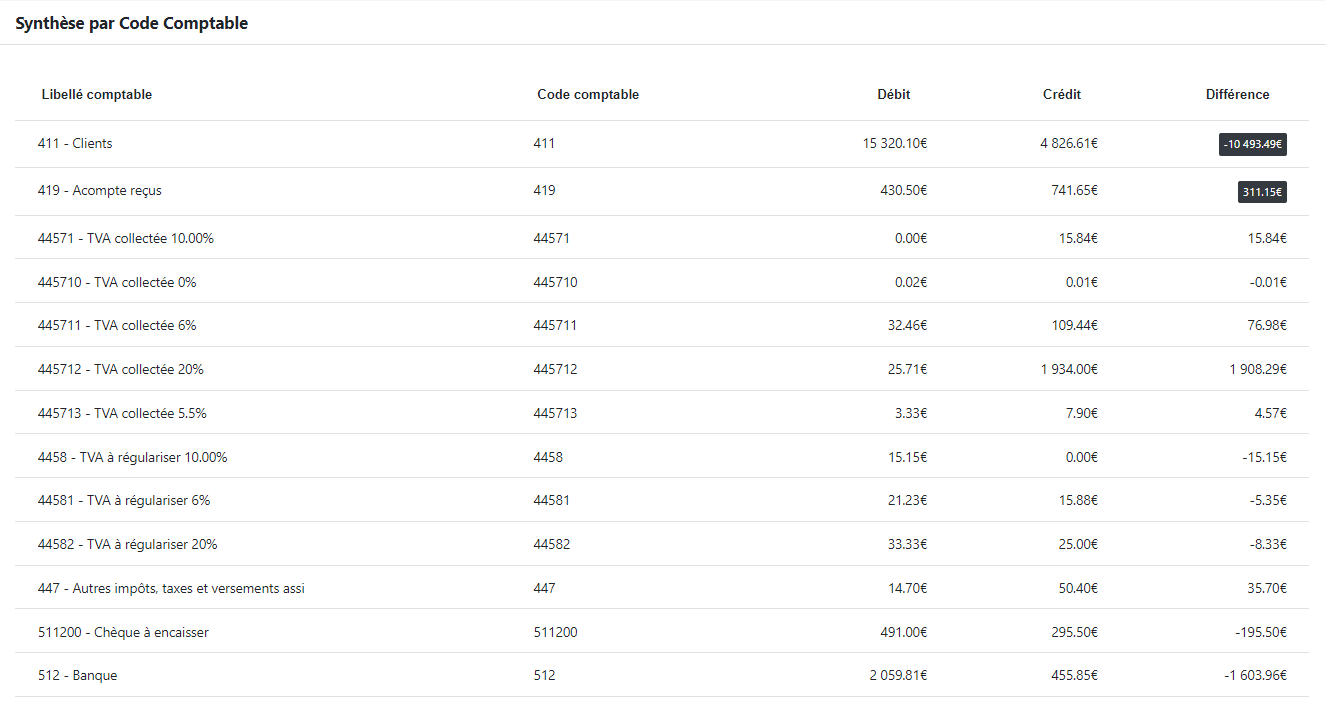
Ce tableau est alimenté par toutes les utilisations de codes comptables à travers les factures, les encaissements ainsi que la saisie des factures fournisseurs.
La lecture de ce tableau peut-être complexe. → Nous vous proposons une vidéo explicative.
Synthèse de la TVA
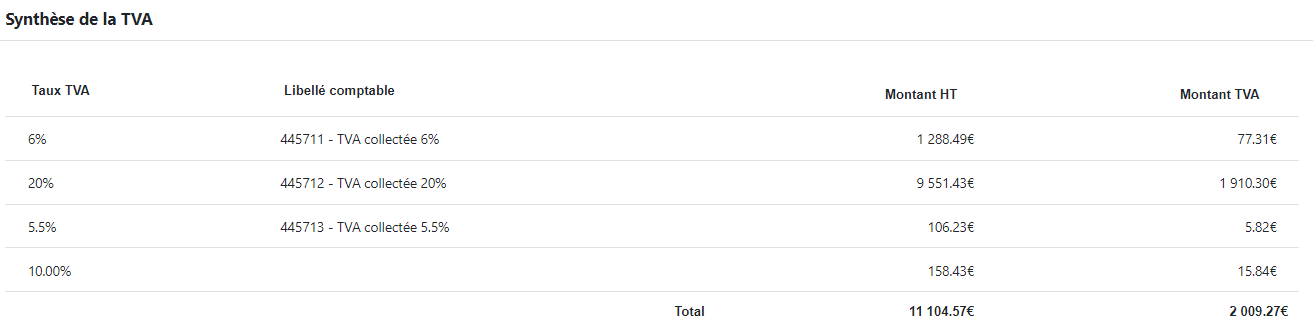
Ce tableau vous indique le montant Hors Taxe (HT) et le montant de la Taxe sur la Valeur Ajoutée (TVA) par taux de TVA.
Ces montants sont calculés à partir des factures d’acompte, des factures de solde ainsi que des tickets de caisse réalisés durant la période recherchée.
Les factures proforma ne sont pas prises en compte dans le calcul de la TVA. Elles seront uniquement prises en compte lorsqu’elles seront transformées en factures de solde.
Encaissement HT par nature comptable
Ce tableau est alimenté par les différents encaissements que vous avez saisis durant la période recherchée.
Chaque encaissement est ventilé de manière équitable dans chaque code comptable présent sur la facture.
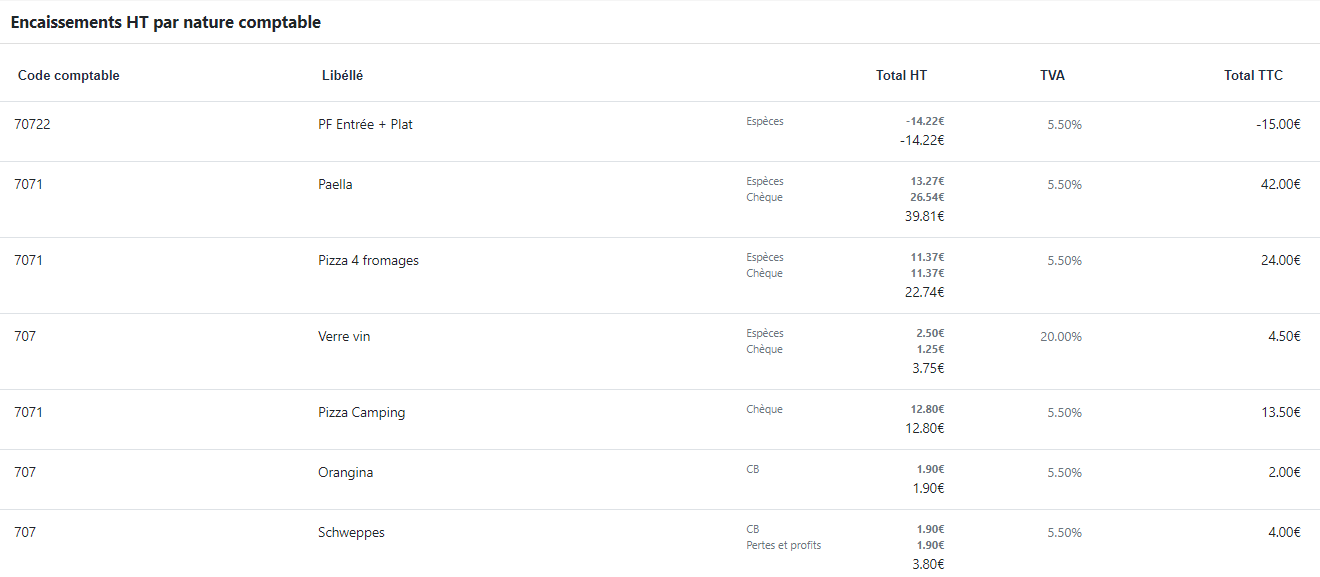
Séjours
En cliquant sur ![]() , sous le menu, vous retrouverez le détail de la synthèse des séjours pour la période demandée.
, sous le menu, vous retrouverez le détail de la synthèse des séjours pour la période demandée.
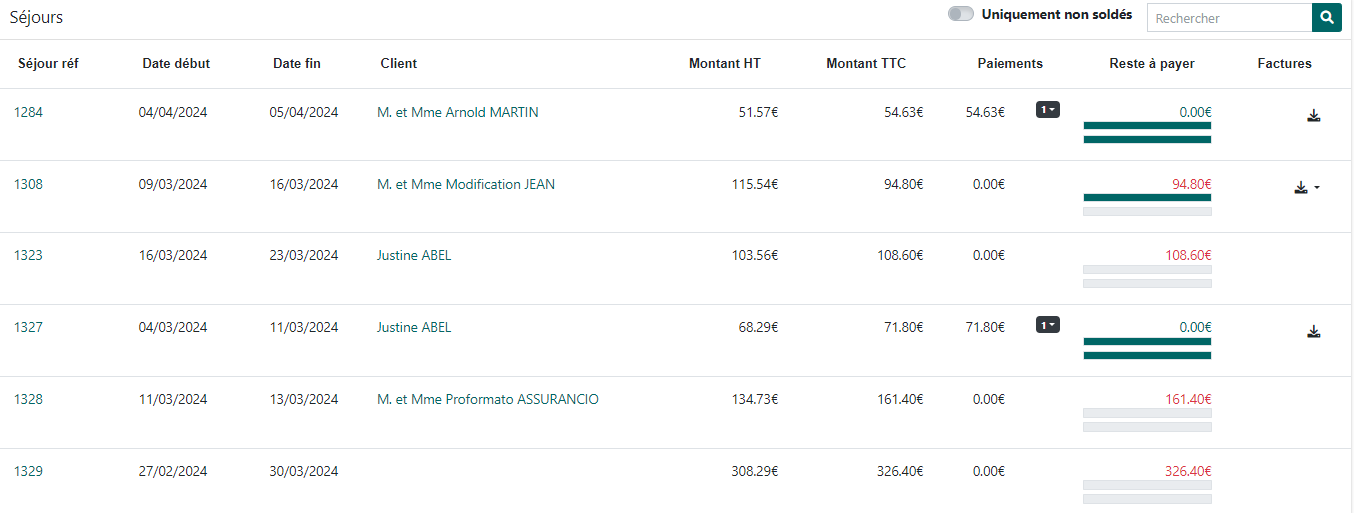
Un filtre pour faire apparaître uniquement les séjours non soldés est disponible. ![]()

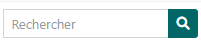
Un champs de recherche est aussi présent pour faire une recherche par nom, par numéro de séjour ou même par montant HT, TTC ou reste à payer.
Les informations du tableau sont :
Séjour réf : la référence du séjour,
Date début : la date de début du séjour,
Date fin : la date de fin du séjour,
Client : le nom et prénom du client,
Montant HT,
Montant TTC,
Paiements : le montant du paiement,
Reste à payer : l’indication du reste à payer, une barre pour la facturation et une pour le paiement
Factures :
 pour télécharger la facture
pour télécharger la facture
En cliquant sur les libellés du tableau vous pouvez ordonner les résultats par ordre croissant ou décroissant ou bien par ordre alphabétique.
Ventes Annexes
En cliquant sur ![]() , sous le menu, vous trouverez la liste l’ensemble des ventes annexes réalisées durant la période recherchée.
, sous le menu, vous trouverez la liste l’ensemble des ventes annexes réalisées durant la période recherchée.
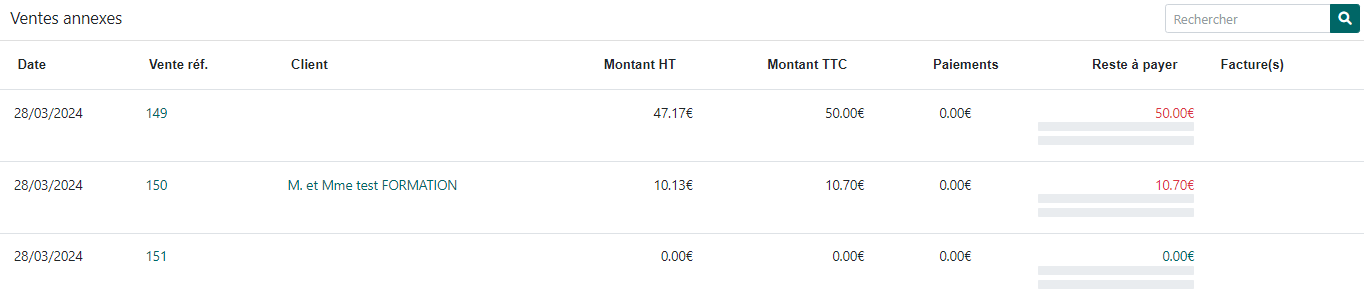
Un champs de recherche est aussi présent pour faire une recherche par nom, par numéro de vente ou même par montant HT, TTC ou le reste à payer.
Les informations du tableau sont :
Date : la date de la vente,
Vente réf. : la référence de la vente annexe,
Client : le nom et prénom du client,
Montant HT,
Montant TTC,
Paiements : le montant du paiement,
Reste à payer : l’indication du reste à payer, une barre pour la facturation et une pour le paiement
Factures :
 pour télécharger la facture
pour télécharger la facture
En cliquant sur les libellés du tableau vous pouvez ordonner les résultats par ordre croissant ou décroissant ou bien par ordre alphabétique.
Factures
En cliquant sur ![]() , sous le menu, vous trouverez la liste toutes les factures qui ont été réalisées durant la période recherchée.
, sous le menu, vous trouverez la liste toutes les factures qui ont été réalisées durant la période recherchée.
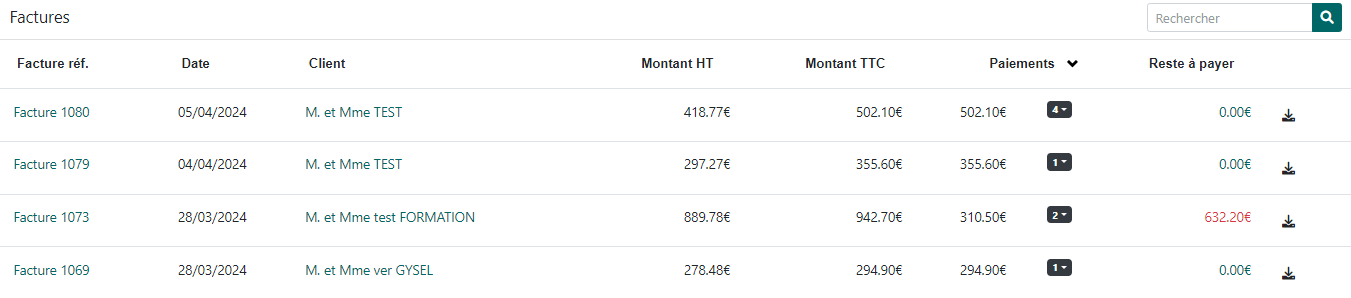
Un champs de recherche est aussi présent pour faire une recherche par nom, par numéro de facture ou même par montant HT, TTC ou reste à payer.
Les informations dans le tableau sont :
Facture réf. : la référence de la facture,
Date : la date de la réalisation de la facture,
Client : le nom et prénom du client,
Montant HT,
Montant TTC,
Paiement : le montant du paiement,
Reste à payer : le montant TTC du reste à payer,
Un bouton
 pour télécharger la facture.
pour télécharger la facture.
En cliquant sur les libellés du tableau vous pouvez ordonner les résultats par ordre croissant ou décroissant ou bien par ordre alphabétique.
En un coup d’œil, vous pouvez trouver les factures non réglées, pour contrôler et corriger en cas de besoin.
Tickets
En cliquant sur ![]() , sous le menu, vous trouverez l'écran qui regroupe l’ensemble des tickets réalisés sur la période recherchée ainsi que les informations complètes des ventes et les encaissements effectués.
, sous le menu, vous trouverez l'écran qui regroupe l’ensemble des tickets réalisés sur la période recherchée ainsi que les informations complètes des ventes et les encaissements effectués.
Cet écran reprend sur la gauche, la synthèse du le Chiffre d’Affaire, les ventes par profil TVA, les ventes par catégorie, par produit, par vendeur et les encaissements de la caisse. Sur la droite de l'écran on y trouve le tableau des tickets de la caisse.
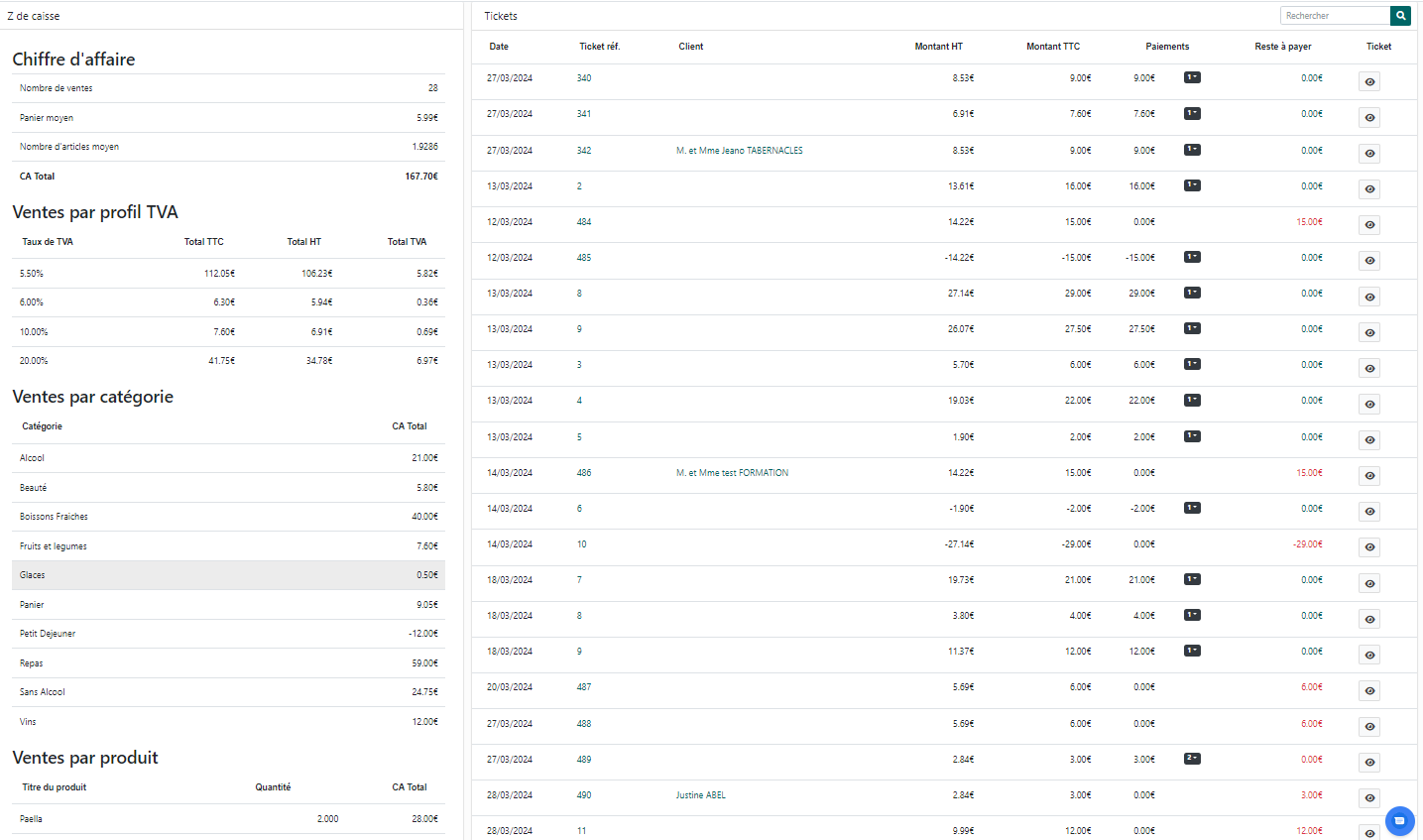
Explication détaillée de l'écran :
Listing des tickets
Un champs de recherche est aussi présent pour faire une recherche par nom, par numéro de ticket ou même par montant HT, montant TTC ou le reste à payer.
Les informations du tableau des tickets sont :

Date : la date d'édition du ticket,
Ticket réf. : la référence du ticket,
Client : le nom et prénom du client si le ticket a été mis en compte,
Montant HT,
Montant TTC,
Paiement : le montant du paiement,
Reste à payer : le montant TTC du reste à payer
Un bouton
 pour visualiser le détail du ticket de caisse.
pour visualiser le détail du ticket de caisse.
En cliquant sur les libellés du tableau vous pouvez ordonner les résultats par ordre croissant ou décroissant ou bien par ordre alphabétique.
En un coup d’œil, vous pouvez trouver les tickets non réglés, pour contrôler et corriger au besoin.
Chiffre d’affaire
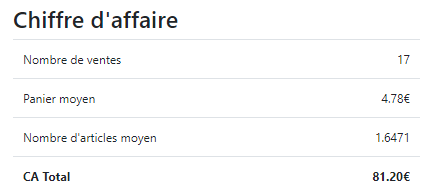
Ce cadre vous indique :
Le nombre de vente,
Le panier moyen qui est obtenu par le montant total des tickets divisé par le nombre de ventes,
Le nombre d’article moyen par ticket, obtenu par le nombre d’articles vendu divisé par le nombre de tickets.
Le Chiffre d’Affaire total ; le montant total des tickets de caisse généré, validés ou non.
Vente par profil de la TVA
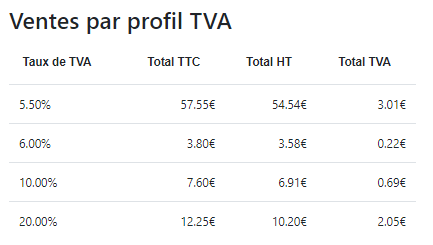
Ce tableau indique la répartition par taux de TVA, le montant des tickets TTC, HT et le montant total de la TVA
Ventes par catégories
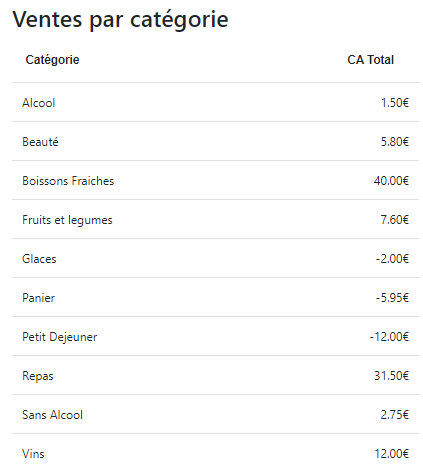
Ce tableau indique le montant total TTC vendu par catégorie de produit
Ventes par produits
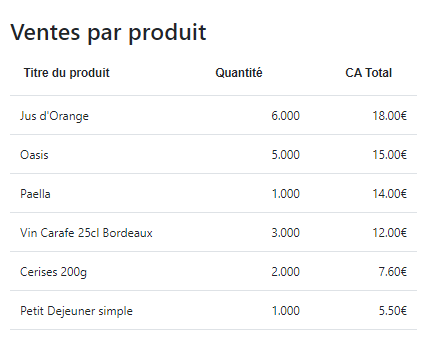
Ce tableau indique la quantité et le montant total TTC des produits vendus
Vente par vendeur
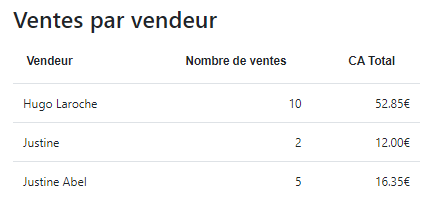
Ce tableau indique le nombre de vente et le montant des ventes TTC réalisés par chaque utilisateur de la caisse
Encaissement
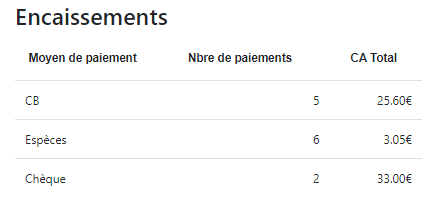
Ce tableau indique le nombre de paiements par différents moyens de paiement utilisés ainsi que leur montant total TTC
Dépenses

Un champs de recherche est aussi présent pour faire une recherche par titre, par référence, par code comptable, par fournisseur ou même par montant HT ou TTC.
Les informations dans le tableau sont :
Date : la date de la facture,
Titre : le titre du document,
Référence,
Code comptable,
Fournisseur : le nom du fournisseur,
Montant TTC,
Un bouton pour télécharger la facture.
En cliquant sur les libellés du tableau vous pouvez ordonner les résultats par ordre croissant ou décroissant ou bien par ordre alphabétique.
Encaissement

Ce tableau liste les encaissements réalisés sur la période recherchée.
Un champs de recherche est aussi présent pour faire une recherche par moyen de paiement, par référence, par nom de client et par montant TTC.
Les informations dans le tableau sont :
Date : la date de l’encaissement,
Moyen de paiement,
Montant : le montant TTC,
Réf Facture / Ticket : Le numéro de facture ou de ticket,
Client : le nom du client.
En cliquant sur les libellés du tableau vous pouvez ordonner les résultats par ordre croissant ou décroissant ou bien par ordre alphabétique.
Actions disponibles dans cet écran
Télécharger la synthèse comptable au format Excel
Vous téléchargez facilement les informations affichées à l’écran “Synthèse “ en cliquant sur le bouton « Télécharger ». Vous retrouvez le fichier dans le répertoire des téléchargements de votre navigateur. Le fichier téléchargé respecte la convention de nommage suivante : AAAA-MM-DD_SyntheseComptableDuDATE_DEBUTauDATE_FIN.csv.
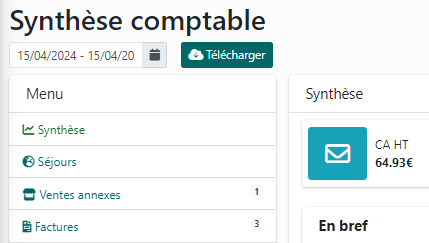
Exporter les journaux comptables et les factures
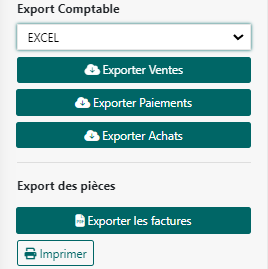
Un menu déroulant vous permet d’exporter les journaux comptables sous le format souhaité (EXCEL, SAGE, CEGID, EBP…).
Différents formats sont disponibles pour l’intégration dans votre logiciel comptable.
3 exports sont disponibles au téléchargement :
 le journal des ventes,
le journal des ventes, le journal des paiements,
le journal des paiements, le journal des achats.
le journal des achats.
Après avoir cliquer sur ![]() vous recevrez un lien sur votre boîte mail, qui va générer un dossier compressé (.zip)
vous recevrez un lien sur votre boîte mail, qui va générer un dossier compressé (.zip) ![]() contenant l’intégralité des factures réalisées durant la période recherchée.
contenant l’intégralité des factures réalisées durant la période recherchée.
Le bouton ![]() permet d’imprimer l'écran principal de la synthèse comptable.
permet d’imprimer l'écran principal de la synthèse comptable.
V.4.1.0 – 15/04/2024 – Propriété exclusive de HippoCamp
Toute reproduction, totale ou partielle est soumise à autorisation écrite préalable.
